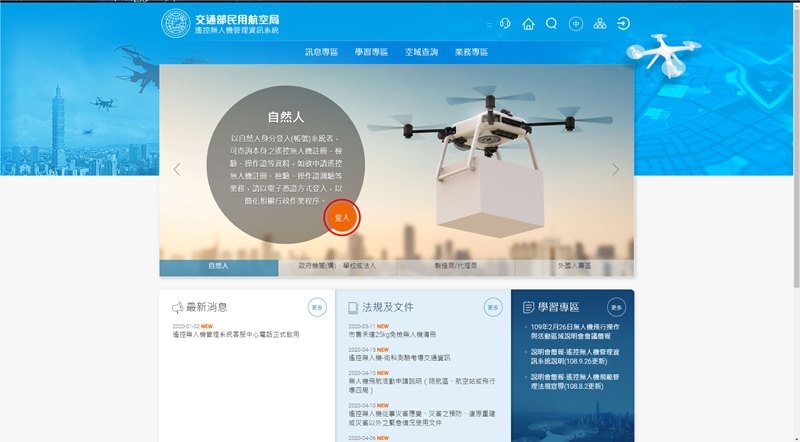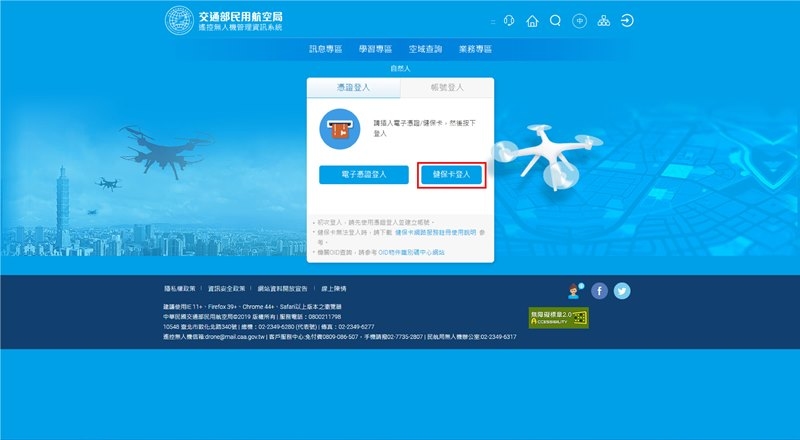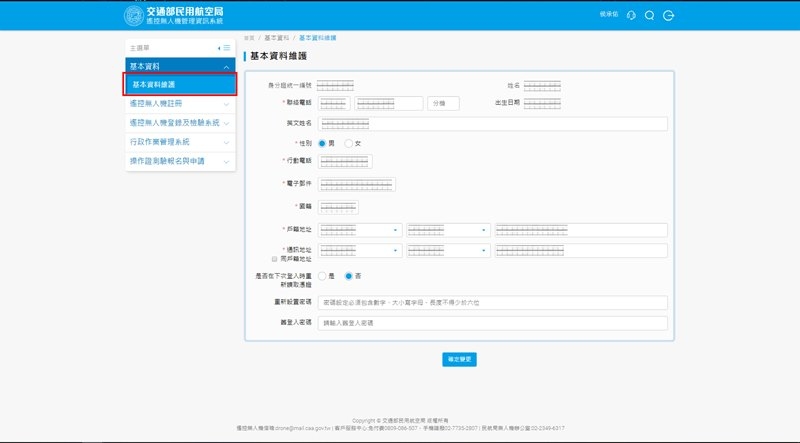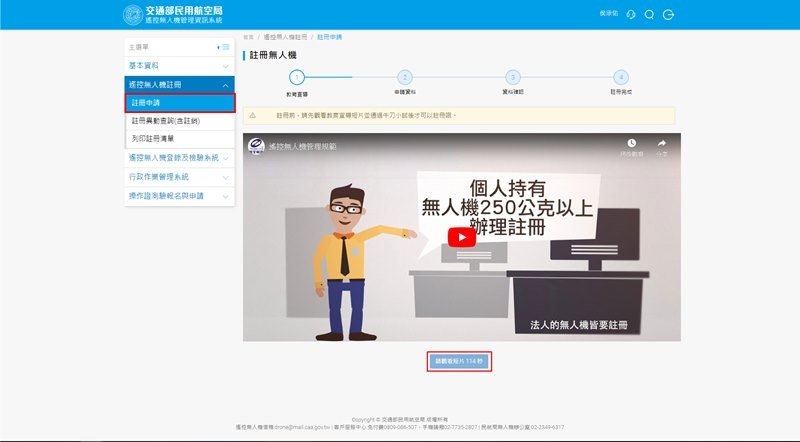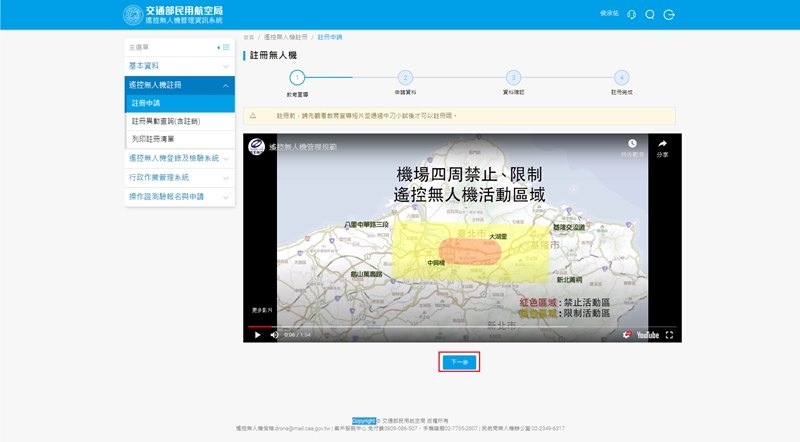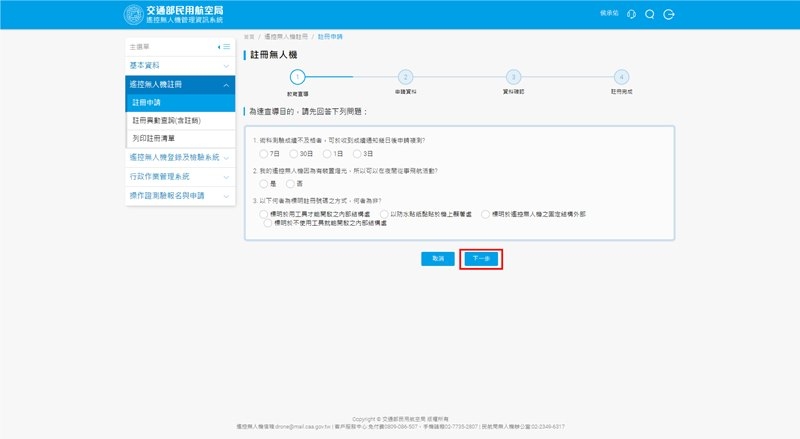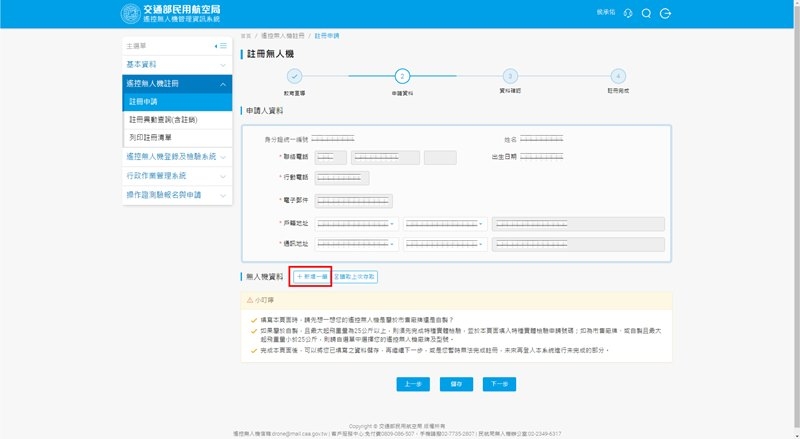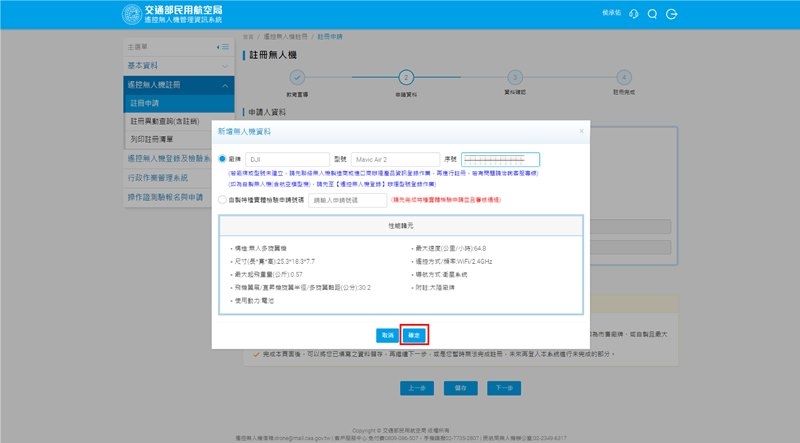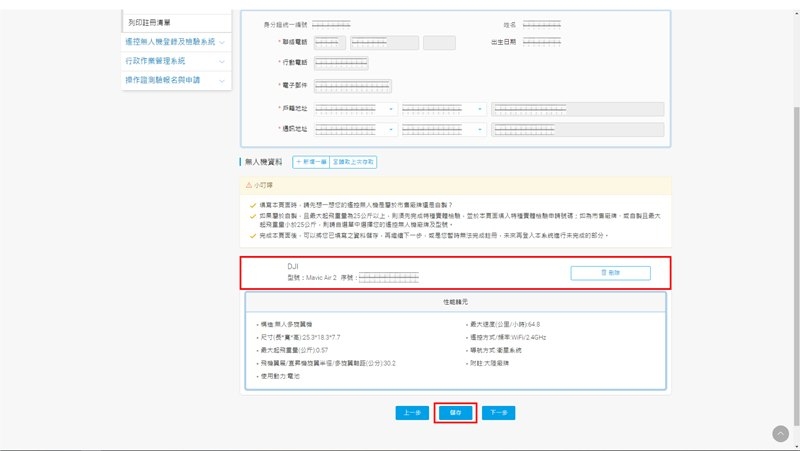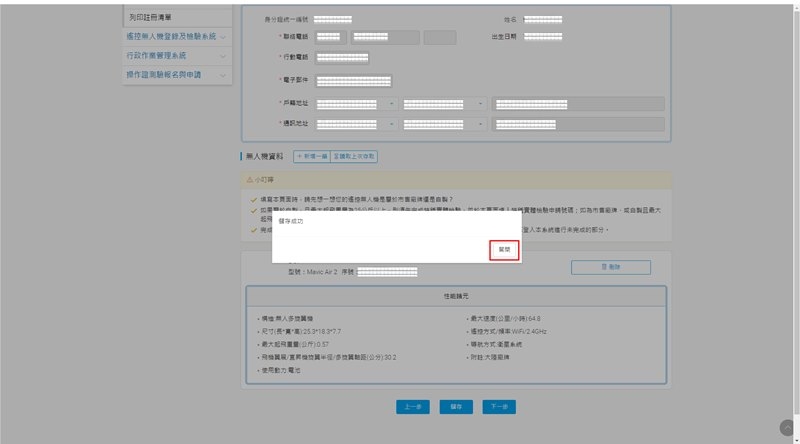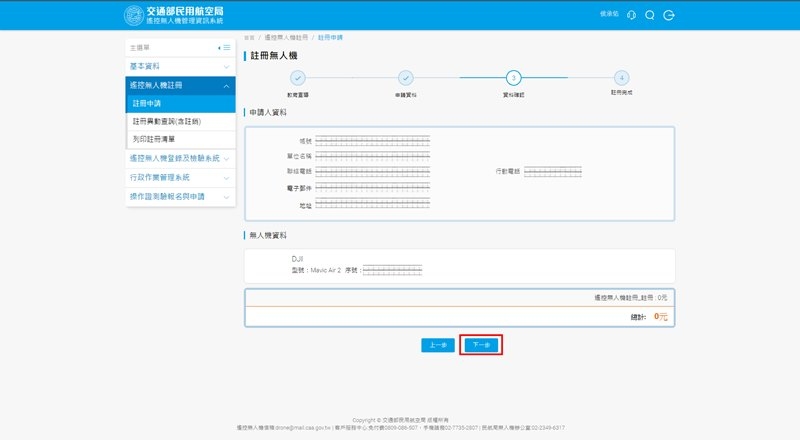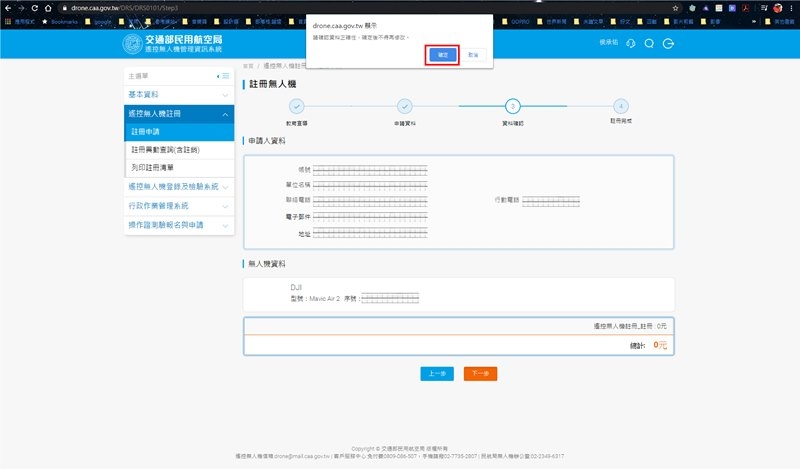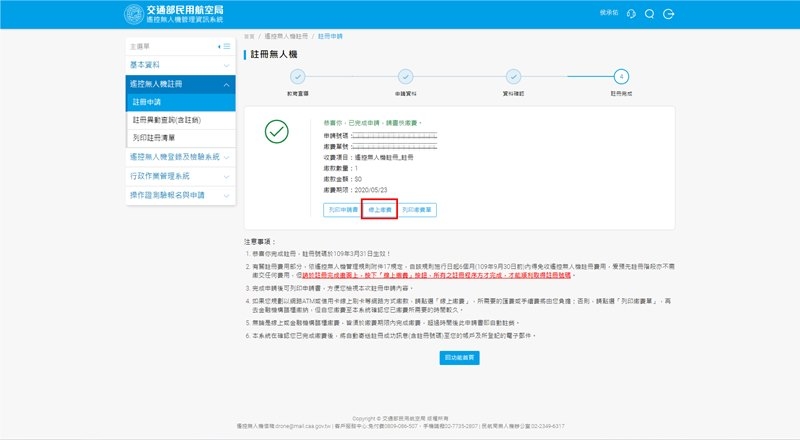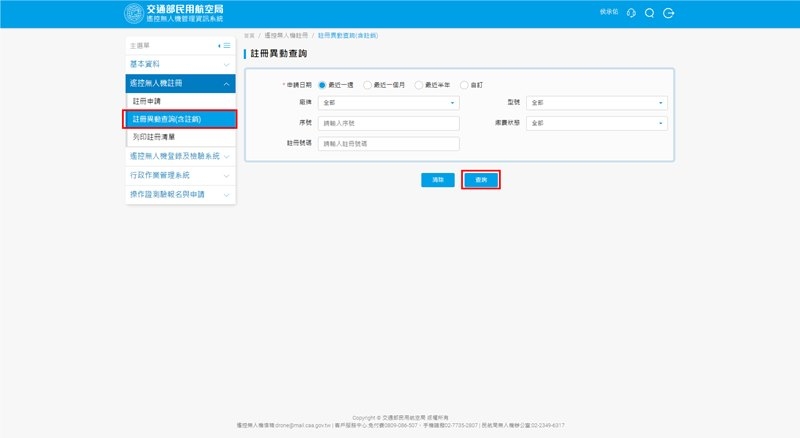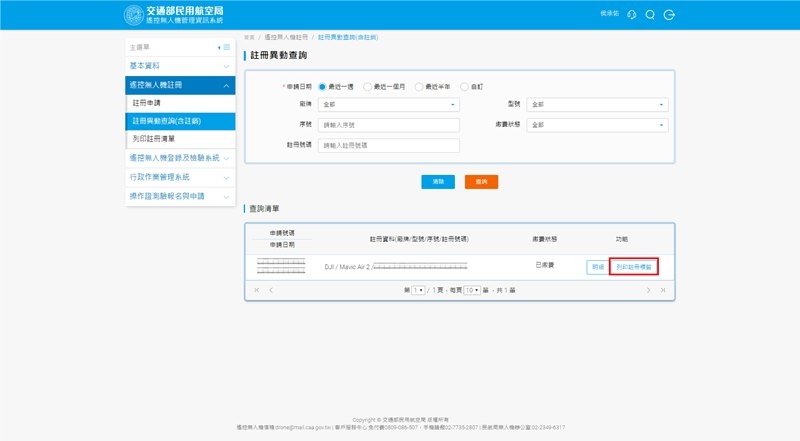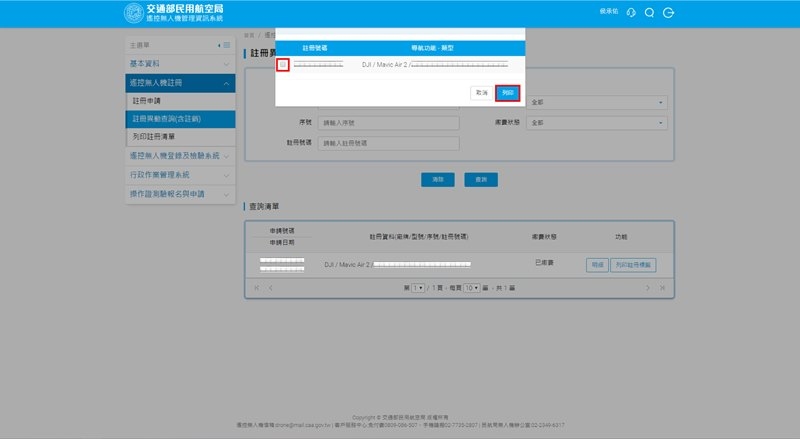AIR2上市在即,很多人對無人機的註冊還是完全摸不著頭緒阿!!
雖然法規剛開始實行,相對來說還不是這麼嚴格,不過大家還是要乖乖的去註冊喔!!
讓我們來教大家一步步做,才可以玩得安心喔!!
需要準備物品:電腦/晶片讀卡機/健保卡或自然人憑證/印表機
步驟一:登入民航局遙控無人機管理系統,並找到自然人的選項,按下登入。
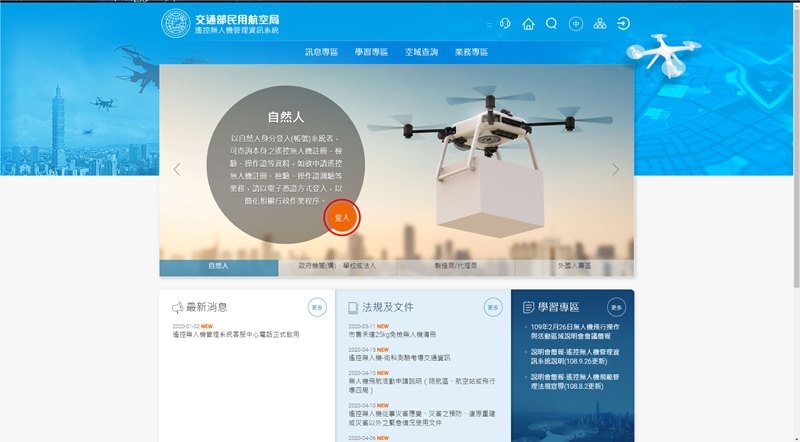
步驟二:插上晶片讀卡機,並安裝網頁需要的插件,按下登入(如是自然人憑證請選電子憑證登入)。
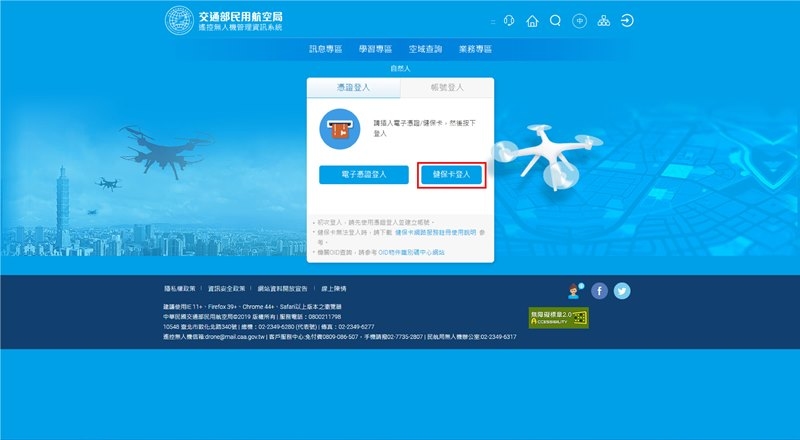
步驟三:首次登入,會請您先設定基本資料,如已註冊過可以直接輸入密碼登入。

步驟四:在左方選單裡找到"基本資料維護",在基本資料裡填上需要的資料。
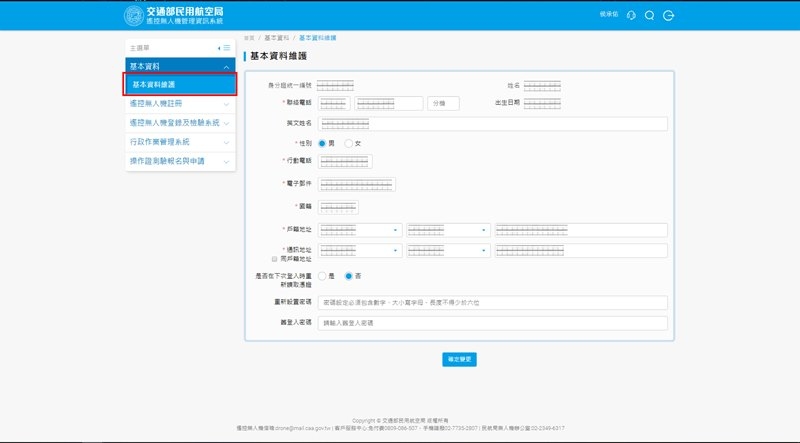
步驟五:在左方選單找到"無人機註冊>註冊申請",首次註冊須看完120秒的宣傳影片後,才能按下一步。
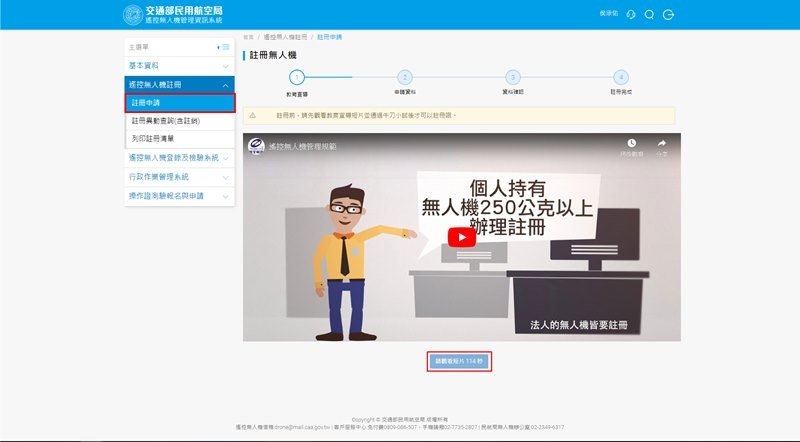
步驟六:看完宣傳影片後,按下下一步。
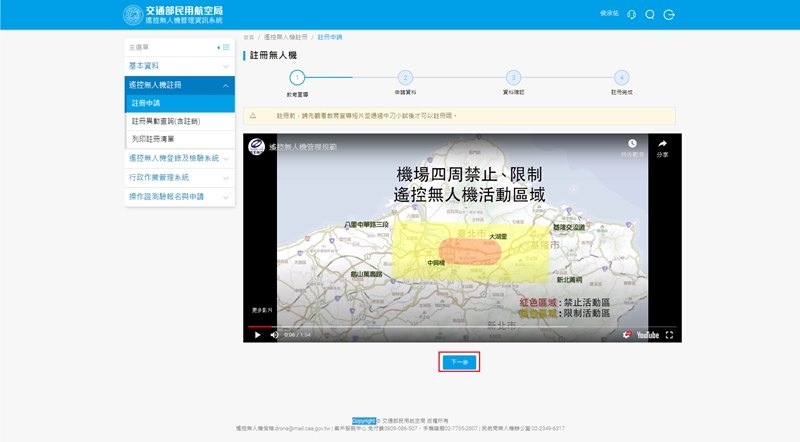
步驟七:進入第二畫面,須回答三題簡單的法規問題(真的很囉唆><),回答完後往下一步走。
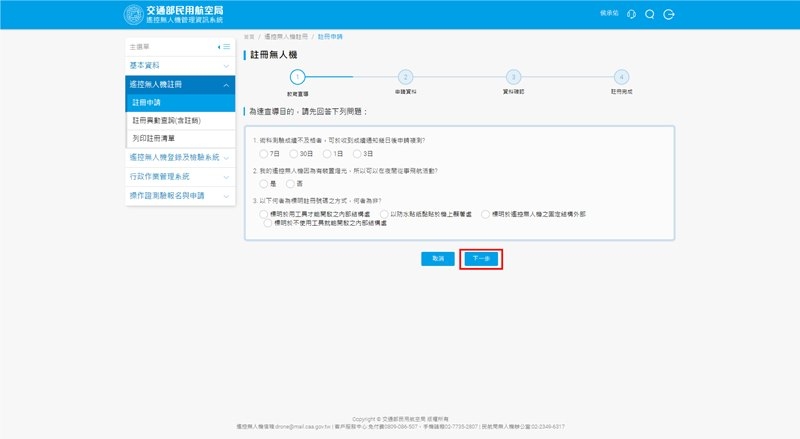
步驟八:進入註冊資料畫面,先確認申請人資料是否正確後,找到"新增一筆"。
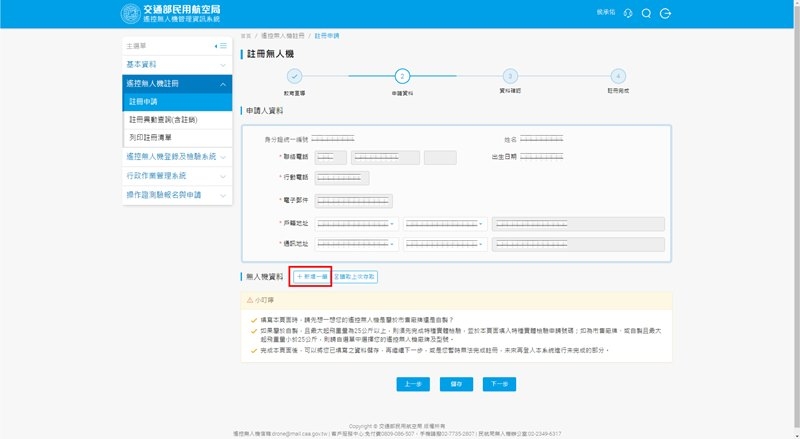
步驟九:在無人機資料上面填上廠商/型號/序號,確認沒問題後按下確定。
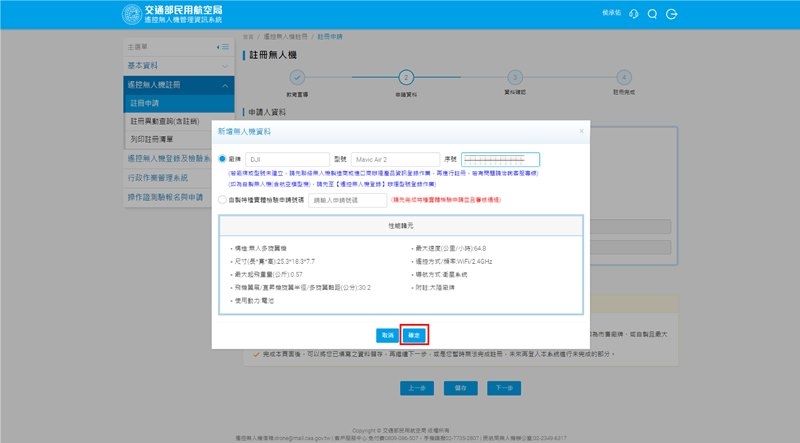
步驟十:回到上一個畫面,在下方找到"儲存"並按下按鈕。
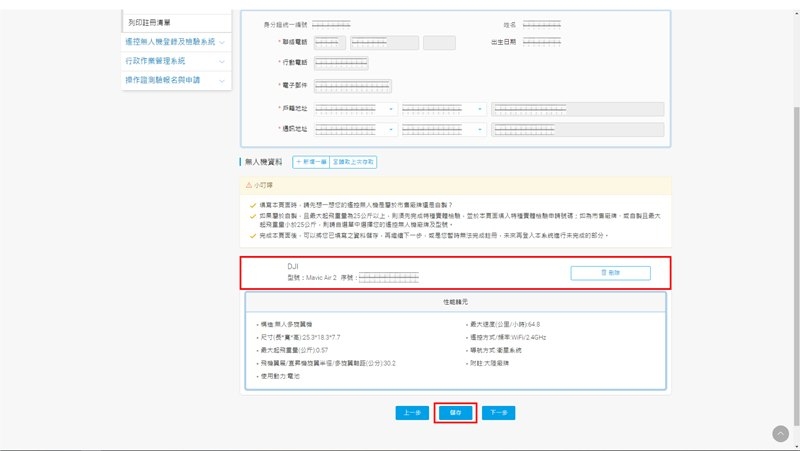
步驟十一:此時會跳出畫面,讓你確定儲存成功,並按下確定。
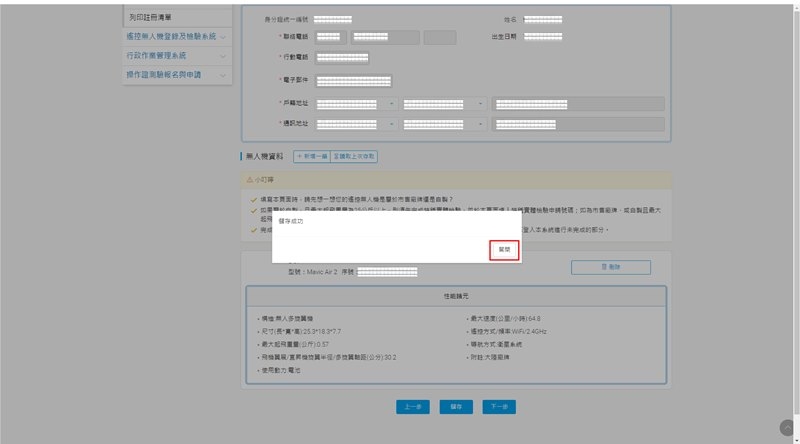
步驟十二:進入註冊的第三步驟,確認無人機的資料與自己的基本資料都沒問題後,往下一步走。
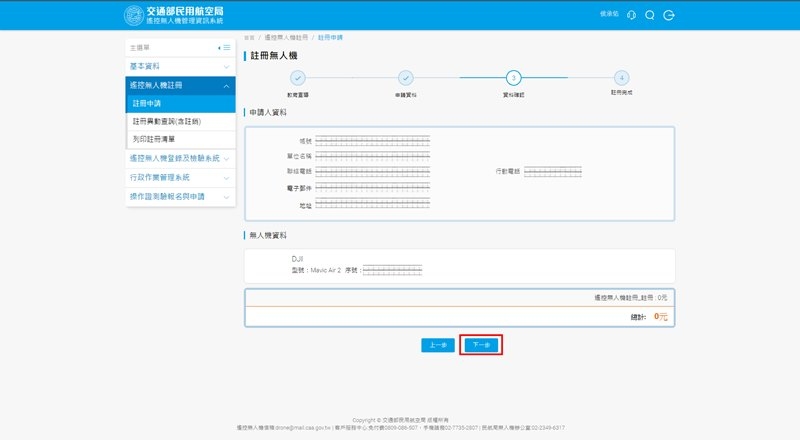
步驟十三:此時會跳出確定視窗,提醒確認後不能再更改所有資料,沒問題後按下確定。
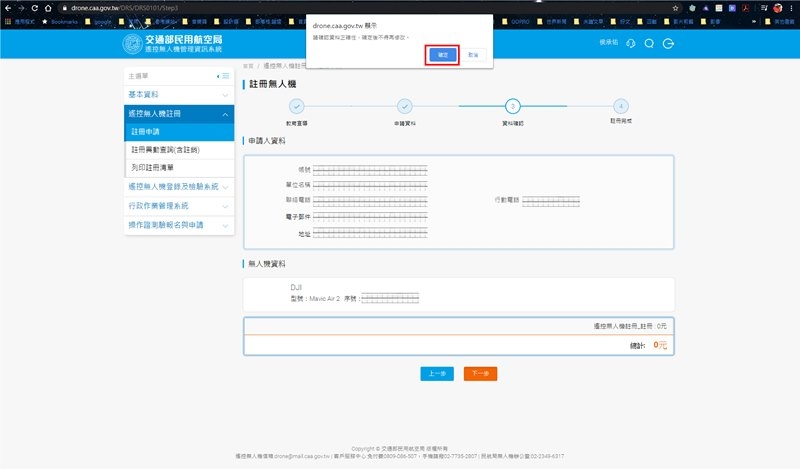
步驟十四:目前到9月都還不用註冊費,不過還是要按一下線上繳費,會跳出不用繳費。
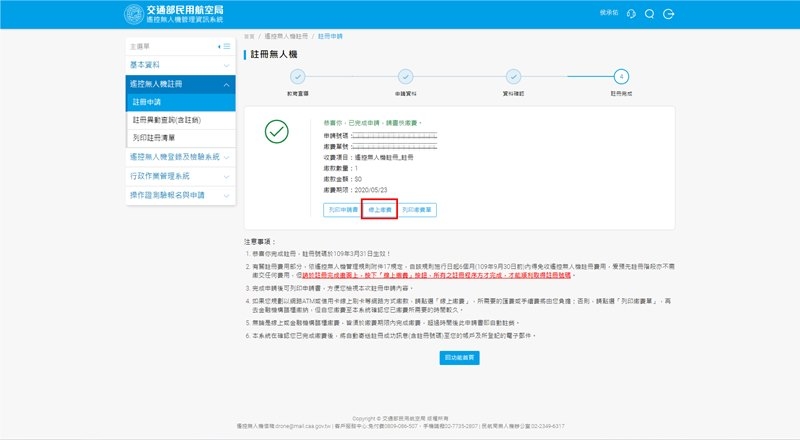
步驟十五:到這邊,已經快要完成了;找到左方選單"遙控無人機註冊>註冊與異動查詢(含註銷)",直接按下確定。
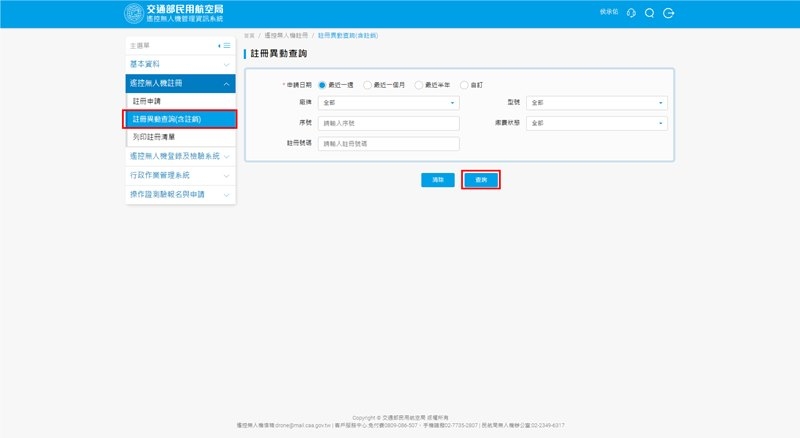
步驟十六:如果都有成功下方應該會出現你剛剛註冊的無人機,並按下列印註冊標籤。
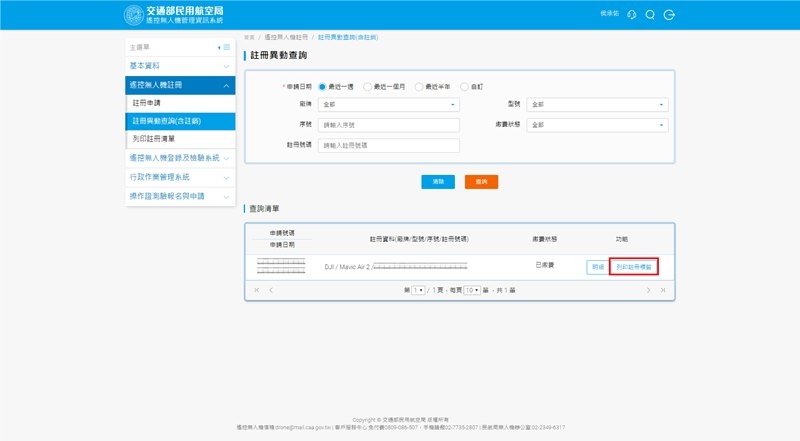
步驟十七:勾選你要列印的無人機,並按下列印。
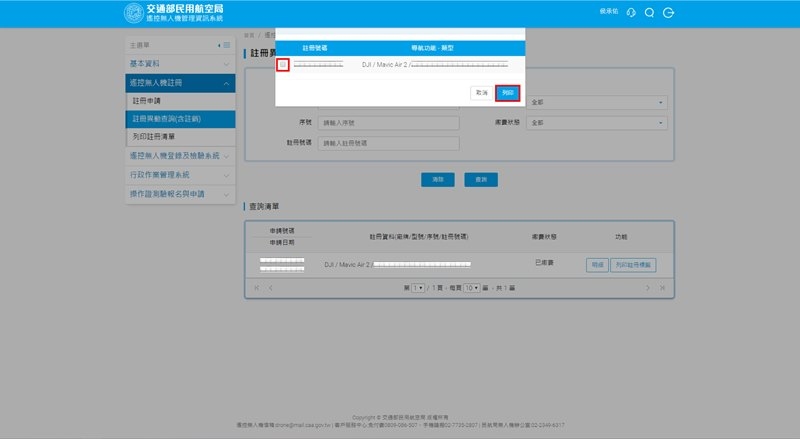
步驟十八:在系統應該會生成一組PDF給你,上方的序號跟QR CORD就是您要貼在機身上的貼紙囉!!
*建議可以縮小到你無人機可以貼的大小再列印*

步驟十九:將QR CORD標籤紙貼在機身明顯處,這樣就完成囉!!!

其實第一次做起來,手續其實真的有點繁瑣,畢竟公家單位的東西好像都會這樣,只能多點耐心囉!!!
如果對註冊還有甚麼疑問的話都歡迎私訊我們,我們很樂意幫您解答喔!!
最新消息或是法規相關問題
歡迎直接私訊粉專WRGO或